SONY 735-737 S Service Manual

Sony Notebook-Computer
Benutzerhandbuch
PCG-745 / PCG-747
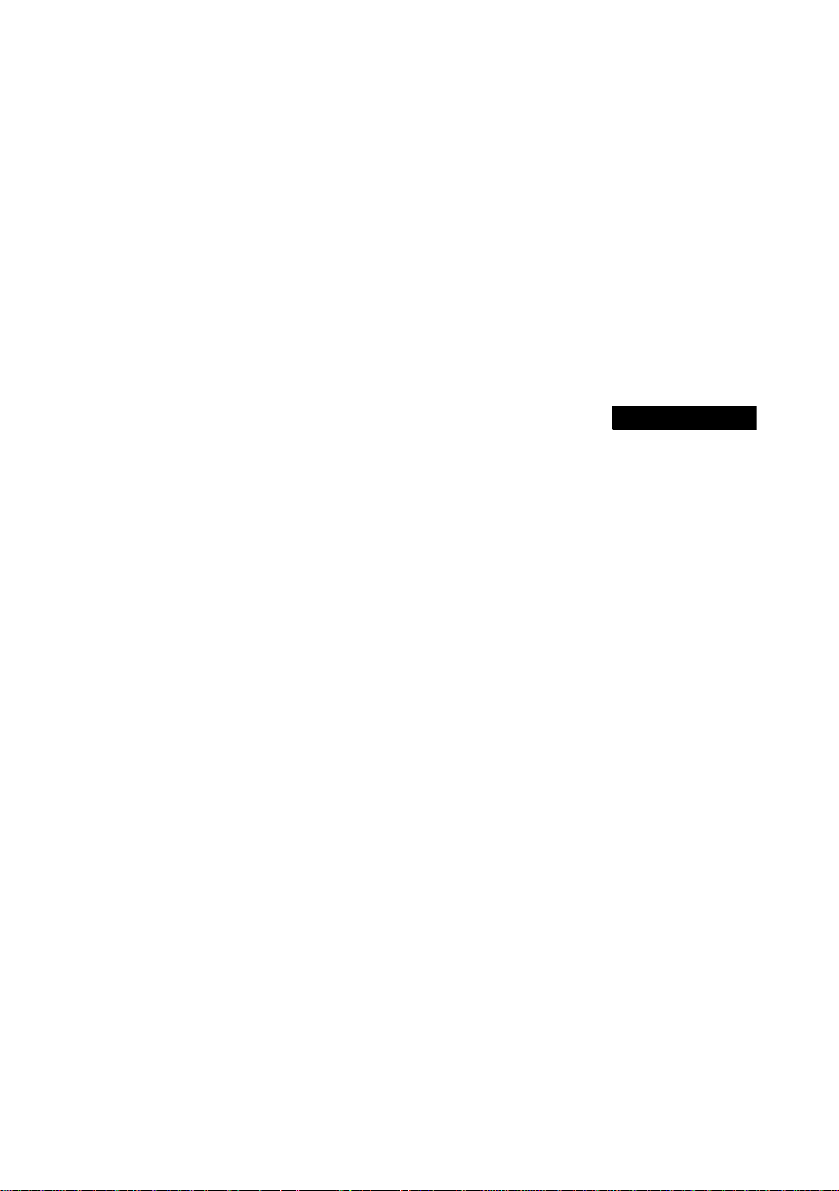
Hinweise für den Benutzer
ACHTUNG!
©
1998 Sony Corporation. Alle Rechte vorbehalten. Ohne vorherige schriftliche Genehmigung darf dieses Handbuch und die darin
beschriebene Software weder vollständig
noch in Auszügen kopiert, übersetzt oder
in eine maschinenlesbare Form gebracht
werden.
D
IE SONY CORPORATION ÜBERNIMMT KEINE
G
EWÄHR FÜR DIE RICHTIGKEIT DER ANGABEN
IN DIESEM HANDBUCH SOWIE FÜR DIE SOFT
WARE ODER ANDERE DARIN ENTHALTENEN
A
LEISTUNG
Q
BESTIMMTEN ZWECK HINSICHTLICH DES
H
A
ABGELEHNT
UNTER KEINEN UMSTÄNDEN FÜR MITTELBARE
ODER UNMITTELBARE FOLGESCHÄDEN ODER
BESONDERE SCHADENSFOLGEN, DIE SICH AUS
ODER IN VERBINDUNG MIT DIESEM HANDBUCH
ERGEBEN, GLEICHGÜLTIG, OB DIESE AUFGRUND
UNERLAUBTER HANDLUNGEN, EINES VER
TRAGES ODER SONSTIGEN GRÜNDEN IN
V
S
VERWENDETER ANGABEN ENTSTEHEN
. J
NGABEN
UALITÄT ODER EIGNUNG FÜR EINEN
ANDBUCHS, DER SOFTWARE UND ANDERER
NGABEN WIRD HIERMIT AUSDRÜCKLICH
ERBINDUNG MIT DIESEM HANDBUCH, DER
OFTWARE ODER DARIN ENTHALTENER ODER
EDE KONKLUDENTE GEWÄHR
, Z
USICHERUNG MARKTGÄNGIGER
. DIE S
ONY CORPORATION HAFTET
Sony behält sich das Recht vor, dieses Handbuch oder die darin enthaltenen Informationen jederzeit ohne Ankündigung zu ändern.
Die darin beschriebene Software unterliegt
den Bedingungen eines gesonderten Lizenzvertrags.
Sony, DVgate, i.LINK, Mavica, PictureGear,
VAIO un d d as VA IO -L og o si nd War en ze i chen der Sony Corporation. Windows und
das Windows 98-Logo sind eingetragene
Warenzeichen der Microsoft Corporation.
Intel, MMX, und Pentium sind Warenzeichen der Intel Corporation.
Alle anderen Warenzeichen sind Eigentum
der jeweiligen Inhaber.
Als E
NERGY STAR
-Partner hat Sony festgestellt, daß dieses Produkt die E
S
-Richtlinien für energiesparende
TAR
Geräte erfüllt. Energy Star ist ein in den
U.S.A. eingetragenes Warenzeichen.
Alle technischen Daten können ohne vorherige
Ankündigung geändert werden.
.
NERGY
-
-
-
Sicherheitsinformationen
Gerätekennung
Die Modellbezeichnung und die Seriennummer befinden sich auf der Unterseite
Ihres Sony Notebook-Computers. Tragen
Sie die Seriennummer an der hierfür vorgesehenen Stelle ein. Wenn Sie den Sony
Kundenservice anrufen, halten Sie bitte die
Modellbezeichnung und die Seriennummer
Ihres Computers bereit.
Modellbezeichnung: PCG-745/PCG-747
Seriennummer :________________________
❏ Wird dieser Noteboook-Computer in
unmittelbarer Nähe eines Gerätes aufgestellt, das elektromagnetische Strahlung abgibt, kann es bei der Wiedergabe
von Audiosignalen zu Störungen kommen oder die Darstellung des Displays
kann verzerrt sein.
❏ Zur Vermeidung von Feuer und elektri-
schen Schlägen darf das Gerät weder
Regen noch Feuchtigkeit ausgesetzt
werden. VORSICHT! Es besteht
Brandgefahr und die Gefahr eines
Stromschlages!
❏ Zur Vermeidung von elektrischen
Schlägen darf das Gehäuse nicht geöffnet werden. Reparaturarbeiten sind ausschließlich von autorisierten Fachleuten
durchzuführen.
❏ Modem oder Telefonleitung dürfen
niemals bei einem Gewitter an Ihren
Notebook-Computer angeschlossen
werden.
❏ Installieren Sie Telefonanschlüsse nie-
mals in feuchten Räumen, es sei denn,
die Telefonsteckdose ist für feuchte
Räume geeignet.
❏ Das Berühren von nicht isolierten Tele-
fonleitungen oder -anschlüssen ist
unbedingt zu vermeiden, es sei denn,
die Telefonleitung wurde vorher vom
Netz getrennt.
❏ Bei der Installation von Telefonleitun-
gen ist immer auf ausreichenden Sicherheitsabstand zu Stromleitungen zu
achten.
❏ Der Betrieb des Modems während eines
Gewitters ist zu vermeiden.

❏ Bei Gasgeruch ist die Verwendung eines
Modems oder eines Telefons unbedingt
zu vermeiden.
❏ Verwenden Sie für den Netzbetrieb
Ihres Notebooks ausschließlich den mitgelieferten Netzadapter. Zur vollständigen Trennung Ihres Notebooks vom
Netz ist der Netzadapter aus der Netzsteckdose zu ziehen.
❏ Bitte achten Sie darauf, daß die Netz-
steckdose leicht zugänglich ist.
Sicherheitsstandards
Dieses Produkt entspricht den folgenden europäischen Richtlinien:
73/23/EWG
Richtlinie)
89/336/EWG, 92/31/EWG
(
EMV-Richtlinie)
93/68/EWG
Dieses Gerät entspricht EN 55022
Class B und EN 50082-1 für die
Verwendung in folgenden Bereichen:
Wohngebiete, Büros und Industriegebiete geringer Dichte.
Anhand von Tests wurde sicher-
gestellt, daß dieses Gerät auch bei
Anschlußkabeln, die kürzer als 3 m
sind, die EMV-Richtlinien erfüllt.
Das CD-ROM-Laufwerk wurde als
LASERPRODUKT KLASSE 1 eingestuft und entspricht dem europäischen Sicherheitsstandard für
Laserprodukte EN 60825. Reparatur
und Wartung darf nur vom
autorisierten Sony Kundenservice
durchgeführt werden. Nicht
ordnungsgemäß ausgeführte
Reparaturen können Ihre Sicherheit
gefährden.
(Niederspannungs-
(CE-Zeichen)
ENTSORGUNG DES
LITHIUM-IONEN-AKKUS
! Fassen Sie beschädigte oder auslau-
fende Lithium-Ionen-Akkus nicht mit
bloßen Händen an.
! Bei einem falschen oder falsch einge-
legten Akku besteht Explosionsgefahr!
Tauschen Sie den Akku nur gegen einen
Akku des gleichen oder eines vergleichbaren Typs aus, der vom Hersteller
empfohlen wird. Entsorgen Sie verbrauchte Akkus gemäß den Anweisungen des Herstellers.
! Bei unsachgemäßer Behandlung des in
diesem Gerät verwendeten Akkus
besteht Brand- oder Explosionsgefahr.
Den Akku unter keinen Umständen zerlegen, Temperaturen von über 100 °C
aussetzen oder verbrennen. Verbrauchte Akkus sind umgehend zu entsorgen. Bewahren Sie die Akkus an
einem für Kinder unzugänglichen Ort
auf.
! Ihr Notebook-Computer ist mit einer
kleinen Batterie zur Speicherung wichtiger Daten ausgestattet. Wollen Sie
diese Batterie auswechseln, dann nehmen Sie bitte Verbindung mit VAIO-Link
auf.
Hinweis: In einigen Regionen ist die
✍
Entsorgung von Lithium-Ionen-Akkus im
Haus- oder Industriemüll untersagt.
Bitte führen Sie nicht mehr einsatzfähige Akkus den eingerichteten
Sammelstellen für Sondermüll zu.
Nicht mehr einsatzfähige Akkus
sind ordnungsgemäß zu entsorgen!
CLASS 1
LASER PRODUCT
TO EN 60825

Inhaltsverzeichnis
Willkommen
Auspacken Ihres Notebook-Computers.......................................2
Ergonomie.........................................................................................3
Ihr Notebook-Computer
Lage der Bedienelemente und Anschlüsse ..................................5
Anschließen einer Stromquelle......................................................8
Starten des Computers..................................................................12
Ausschalten des Computers.........................................................13
®
Registrierung von Windows
Registrierung Ihres Computers ...................................................15
Tastatur............................................................................................16
Touchpad ........................................................................................23
Diskettenlaufwerk .........................................................................24
CD-ROM-Laufwerk.......................................................................27
Ohrhörer mit Fernbedienung.......................................................30
PC Cards .........................................................................................33
Infrarot-Datenübertragungsgeräte..............................................35
Energiesparstufen..........................................................................37
Zweitakku.......................................................................................39
Schachtabdeckung.........................................................................41
98 .................................................14
Anschluß externer Geräte
PC Card-Modem............................................................................44
Docking Station..............................................................................47
Drucker............................................................................................55
v

vi
Sony Notebook-Computer Benutzerhandbuch
Externer Monitor ............................................................................56
Externe Maus oder Tastatur..........................................................61
Externe Lautsprecher.....................................................................62
Externes Mikrofon..........................................................................62
Digitalkamera oder andere serielle Geräte.................................63
Digitalcamcorder............................................................................64
USB-Geräte (Universal Serial Bus)...............................................65
Verwendung von Media Bar............................................ 67
Die Funktionen von Media Bar....................................................67
Individuelle Konfiguration des Notebook-Computers
Anzeigen des Sony Notebook Setup-Fensters ...........................69
Energiesparfunktionen..................................................................71
Anzeigen von Akku-Informationen ............................................75
Wahl des Anzeigemodus ..............................................................78
Probleme? – Hier ist die Lösung
Die Sony Kundendienst-Optionen...............................................81
Fehlerbehebung ..............................................................................83
Die Produkt-Sicherheitskopie auf CD-ROM..............................91
Hinweise für den Benutzer .............................................. 95
Speichererweiterung....................................................................101
Index................................................................................. 105
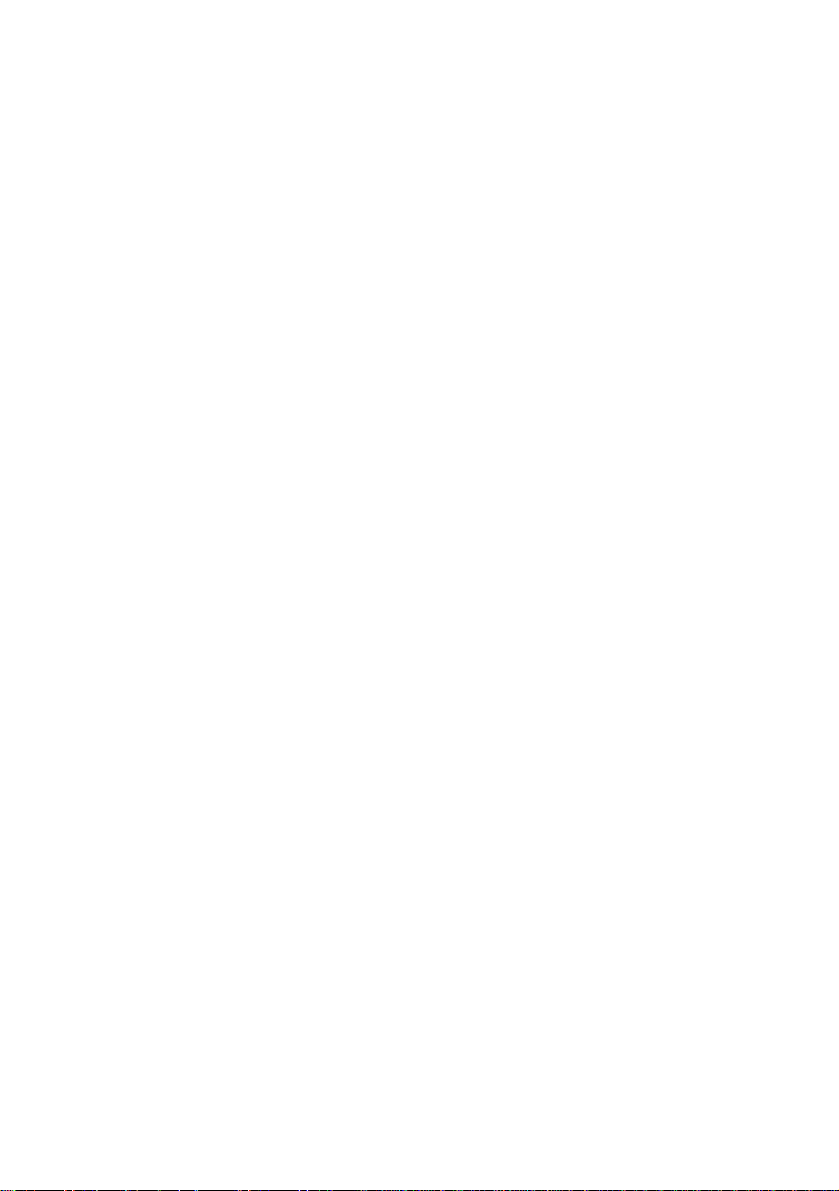
Willkommen
Herzlichen Glückwunsch zum Erwerb Ihres neuen Sony NotebookComputers. Um Ihnen ein Notebook nach dem neuesten Stand der Technik zur Verfügung zu stellen, setzt Sony die führenden Audio-, Videound Kommunikationstechnologien ein. Nachfolgend haben wir nur
einige der Leistungsmerkmale Ihres Sony Notebook-Computers aufgeführt. Sämtliche Einzelheiten finden Sie im Handbuch Ihr Sony Notebook-
Computer.
❏ Außergewöhnlich hohe Leistungsfähigkeit – Ihr PC ist mit einem
schnellen Intel
24 x (maximale Geschwindigkeit) CD-ROM-Laufwerk und einem
56 Kbit/s-PC Card-Modem ausgestattet.
❏ Mobilität – Der wiederaufladbare Akku gewährleistet einen zwei-
bis fünfstündigen netzunabhängigen Betrieb.
❏ Sony Audio- und Videoqualität – MPEG1-Video hoher Qualität
unterstützt Vollbilddarstellung ( PCG-745 mit 12,1" Aktivmatrix-LCDisplay, PCG-747 mit 12,1" Passivmatrix-LC-Display) und ermöglicht
es Ihnen, hochentwickelte Multimedia-Anwendungen, Spiele und
Unterhaltungssoftware zu nutzen.
❏ Multimedia – Genießen Sie die Wiedergabe über die eingebauten
Stereo-Lautsprecher oder die mitgelieferten Ohrhörer, wenn Sie eine
Audio- oder Video-CD abspielen. Der Ohrhörer ist mit einer Fernbedienung ausgestattet. Sie können sogar Audio-CDs abspielen, wenn
sich Ihr Notebook im sogenannten „Standby-Modus“ (einer Energiesparstufe) befindet.
❏ Windows® 98 – Ihr Computer ist mit dem neuesten Betriebssystem
von Microsoft ausgestattet.
❏ Kommunikation – Sie nehmen Verbindung mit beliebten Online-
Diensten auf, senden und empfangen E-Mails, surfen im Internet,
telefonieren, benutzen den integrierten Anrufbeantworter und
senden/empfangen sogar Faxe.
®
Pentium®-Prozessor mit MMX™-Technologie, einem
1
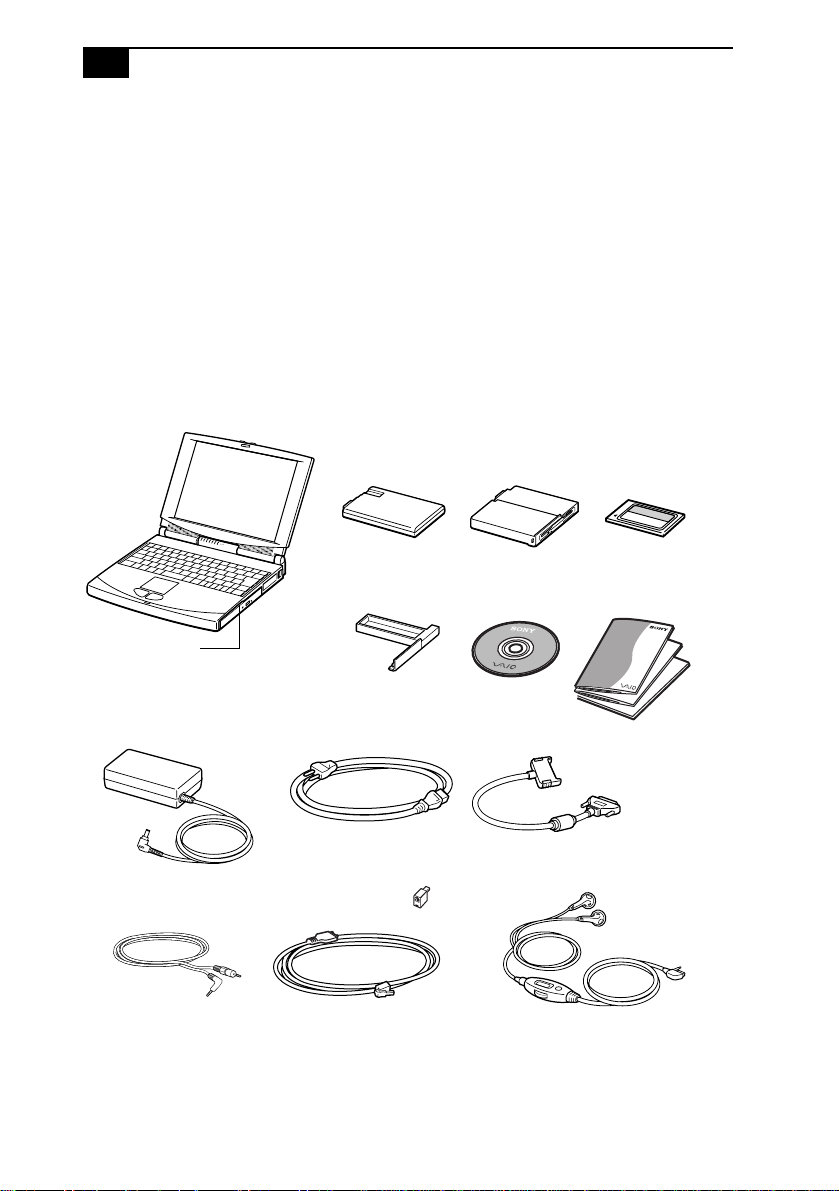
2
Sony Notebook-Computer Benutzerhandbuch
❏ Hervorragender Kundendienst: VAIO Link – Sollten Sie einmal
Probleme mit Ihrem Computer haben, können Sie telefonisch, per Fax
oder E-Mail Verbindung mit VAIO Link aufnehmen (die Rufnummern finden Sie in Ihrer VAIO Link Kundenservice-Broschüre und im
VA IO S pa c e). Bevor Sie mit dem Kundenservice Verbindung aufnehmen, sehen Sie jedoch bitte in Ihrem Benutzerhandbuch im Kapitel
„Fehlerbehebung“ oder in den Handbüchern und Online-Hilfen Ihrer
externen Geräte oder Software nach.
Auspacken Ihres Notebook-Computers
Nehmen Sie die folgenden Komponenten aus dem Karton:
Notebook
CD-ROM-Laufwerk
Netzadapter Netzkabel
Videokabel
Telefonkabel
Akku
Schachtabdeckung
für Mehrzweckschacht auf CD-ROM
Telefonstecker
Diskettenlaufwerk
Produkt-Sicherheitskopie
Diskettenlaufwerkskabel
Ohrhörer
PC Card-Modem
Benutzerhandbücher
Ein vollständiges Verzeichnis der mit Ihrem Computer gelieferten Komponenten finden Sie im Handbuch Ihr Sony Notebook-Computer.

Willkommen
3
Ergonomie
Sie werden Ihr Notebook als tragbares Gerät in einer Vielzahl von Umgebungen einsetzen. Sie sollten versuchen, die folgenden Hinweise zum
sicheren und angenehmen Arbeiten sowohl beim stationären als auch
beim mobilen Betrieb zu beachten.
Handgelenke
entspannt und
horizontal
ausgerichtet
Unterarme auf
Schreibtisch
Höhe
❏ Position Ihres Notebooks – Zum Arbeiten stellen Sie Ihr Notebook
Computer direkt
vor Ihnen aufgestellt
unmittelbar vor sich auf. Bei Eingaben über die Tastatur, das
Touchpad oder die externe Maus achten Sie bitte darauf, daß Ihre
Unterarme mit Ihren Handgelenken eine Linie bilden und in einer
neutralen, entspannten Position ausgerichtet sind. Lassen Sie Ihre
Oberarme ganz natürlich seitlich an Ihrem Oberkörper herunterhängen. Denken Sie daran, Ihre Arbeit am Computer regelmäßig
zu unterbrechen. Zu langes Arbeiten am Computer kann zu Muskeloder Sehnenüberanstrengungen führen.
❏ Möbel und Körperhaltung – Verwenden Sie einen Stuhl mit guter
Rückenstütze. Stellen Sie die Sitzhöhe so ein, daß Ihre Füße flach auf
dem Fußboden stehen. Eventuell sorgt eine Fußstütze für bequemeres Arbeiten. Sitzen Sie entspannt und in aufrechter Körperhaltung,
vermeiden Sie einen krummen Rücken oder eine stark zurückgelehnte Sitzposition.
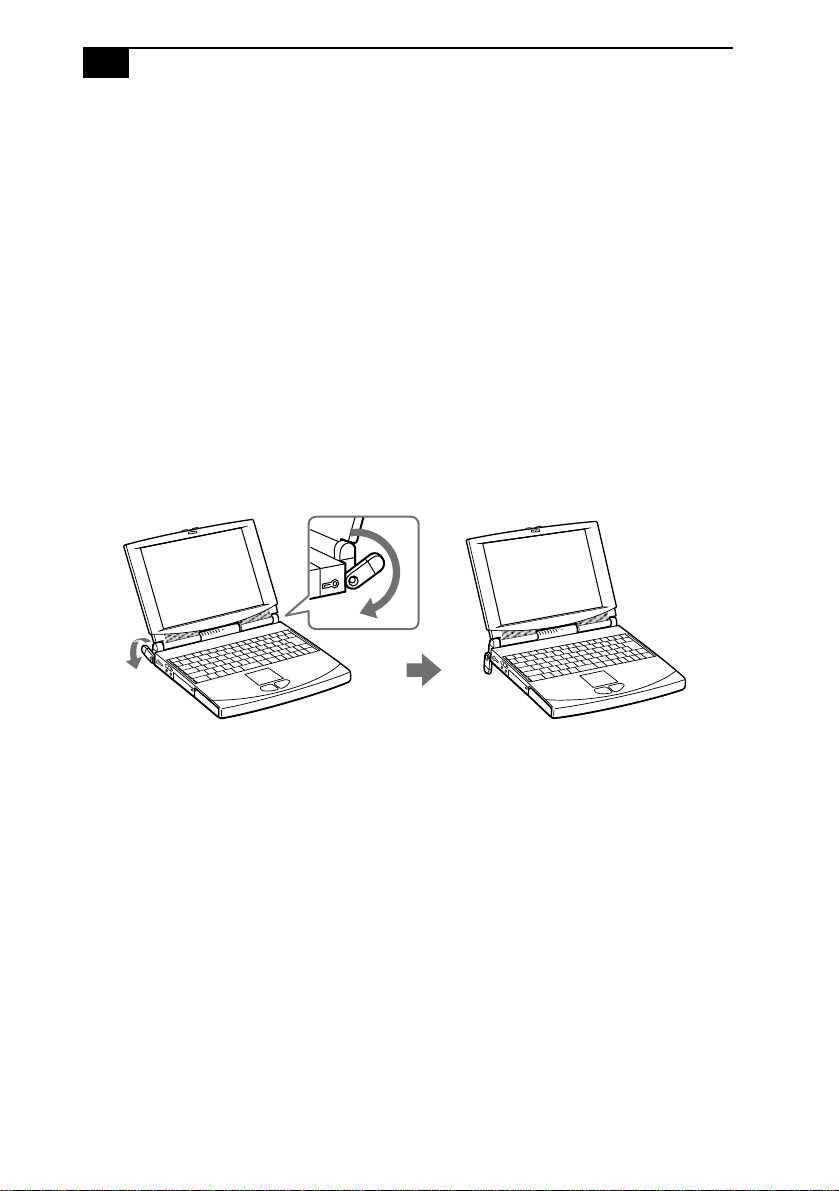
4
Sony Notebook-Computer Benutzerhandbuch
❏ Betrachtungswinkel des Notebook-Displays – Das Display kann
zur Einstellung der besten Position geneigt werden. Die Belastung
Ihrer Augen und Ermüdung Ihrer Muskeln können Sie durch Einstellen des richtigen Betrachtungswinkels verringern. Stellen Sie auch
den richtigen Kontrast und die richtige Helligkeit des Displays ein.
❏ Beleuchtung – Stellen Sie Ihr Notebook so auf, daß Fenster und
Beleuchtung auf dem Display keine Spiegelungen oder Reflektionen
erzeugen. Zur Vermeidung von hellen Lichtflecken auf dem Display
ist eine indirekte Beleuchtung zu verwenden. Zur Verminderung von
Spiegelungen auf Ihrem Display gibt es im Handel Zubehör, das
Spiegelungen verringern hilft. Richtige Beleuchtung steigert Ihr
Wohlbefinden und Ihre Effektivität.
❏ Ausklappbare Stützen – Mit Hilfe der ausklappbaren Stützen kön-
nen Sie Ihr Notebook in einem Neigungswinkel aufstellen, der Ihnen
bequemes Tippen ermöglicht.
❏ Aufstellen eines externen Monitors – Verwenden Sie einen externen
Monitor, so stellen Sie diesen in einem Abstand zu Ihren Augen auf,
der ein angenehmes Arbeiten ermöglicht. Achten Sie darauf, daß sich
der Bildschirm in Augenhöhe oder etwas darunter befindet, wenn Sie
vor dem Monitor sitzen.
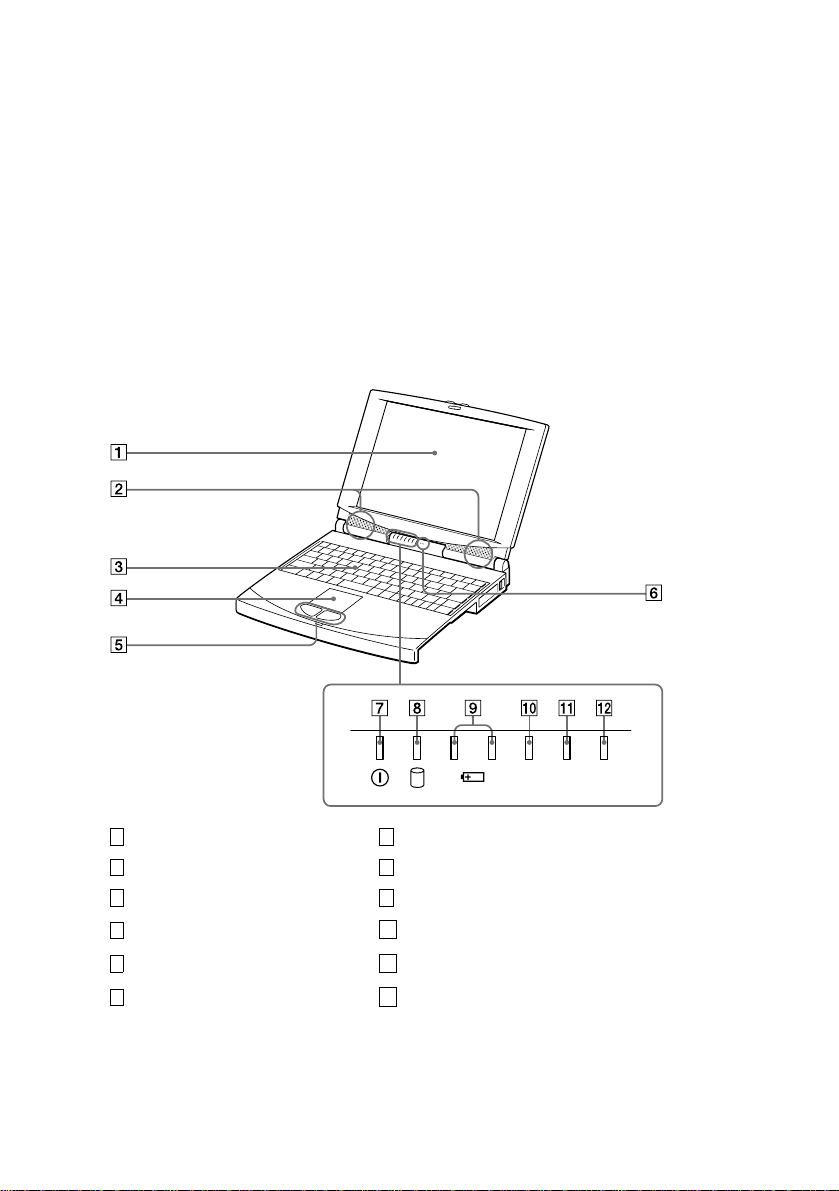
Ihr Notebook-Computer
In diesem Abschnitt wird beschrieben, wie Sie Ihr Notebook bedienen
und die internen sowie externen Geräte, wie z.B. das Touchpad, das Diskettenlaufwerk und das CD-ROM-Laufwerk benutzen.
Lage der Bedienelemente und Anschlüsse
Vorderansicht
Num
12
Flüssigkristall-Display (LCD) (Seiten 21, 95) Stromversorgungsanzeige (Seiten 12, 19)
1 7
Lautsprecher (Seite 62) Aktivitätsanzeige Festplatte (Seite 19)
2 8
Tastatur (Seite 16) Anzeige für Akku 1/2 (Seiten 19, 75)
3 9
Touchpad (Seite 23) Num Lock-Anzeige(Seite 20)
4
Cursor-Tasten(Seite 23) Anzeige Feststelltaste (Seite 20)
5
Mikrofon (Seite 62) Anzeige Scroll Lock (Seite 20)
6
10
11
12
Lock
Caps
Lock
Scroll
Lock
5

6
Sony Notebook-Computer Benutzerhandbuch
Linke Seite
Netzschalter (Seite 12)
1 4
Festplatte
2 5
Akkufach (Seiten 9, 50)
3 6
Ohrhöreranschluß (Seiten 30, 62)
Mikrofonanschluß (Seite 62)
Anschluß Audioeingang
✍
Unmittelbar über dem Ohrhöreranschluß befindet sich ein Lüftungsschlitz.
Dieser Lüftungsschlitz darf nicht abgedeckt werden, wenn der Computer eingeschaltet ist.
✍
Die Anschlüsse des Notebooks arbeiten mit geringen Spannungen nach dem SELV-Standard
(Safety Extra Low Voltage) und entsprechen der Norm EN60950.
Telefonkabel und Telefonstecker: TNV (Fernmeldenetzspannung), gemäß EN 60950.
Netzstecker des Netzadapters und Netzkabel: gefährliche Spannung, gemäß EN 60950.
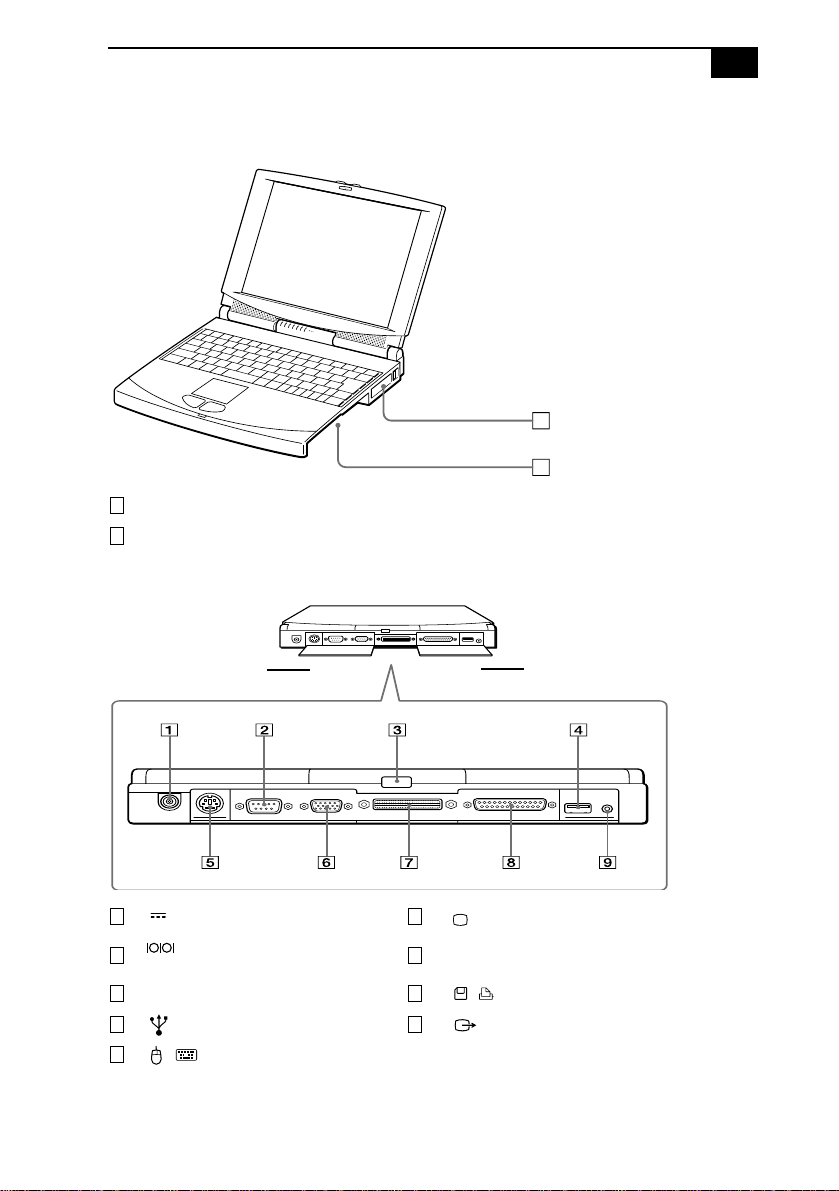
Rechte Seite
PC Card-Steckplätze (Seite 33)
1
Mehrzweckschacht (Seite 24)
2
Rückseite
Ihr Notebook-Computer
1
2
7
Abdeckung
1 6
2 7
3 8
4 9
5
DC In / Netzanschluß (Seite 8) Monitoranschluß (Seite 56)
Anschluß der seriellen Schnittstelle COM1
(Seite 63)
Infrarotschnittstelle (Seite 35)
USB-Anschluß (Seite 65)
/ Anschluß Maus/Tastatur (Seite 61)
Abdeckung
Anschluß für die Docking Station (Seite 47)
/ Anschluß Diskettenlaufwerk/Drucker (Seite 55)
Anschluß Videoausgang (Seite 58)
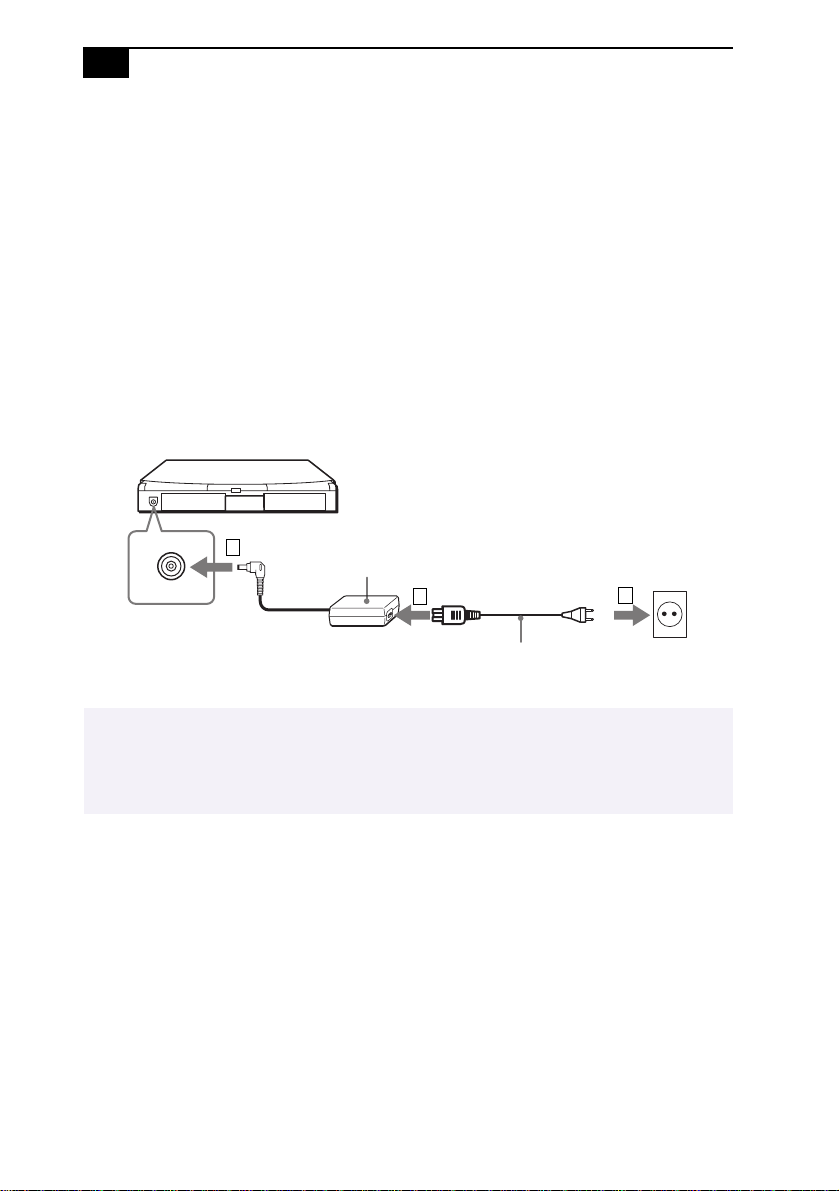
8
Sony Notebook-Computer Benutzerhandbuch
Anschließen einer Stromquelle
Als Stromquelle können Sie entweder den Netzadapter oder einen
wiederaufladbaren Akku verwenden.
Verwenden des Netzadapters
1 Verbinden Sie das vom Netzadapter kommende Kabel mit dem
Netzanschluß „DC In“ am Notebook.
2 Verbinden Sie das eine Ende des Netzkabels mit dem Netzadapter.
3 Verbinden Sie das andere Ende des Netzkabels mit einer
Netzsteckdose.
Notebook
1
DC in
SELV gemäß
EN60950
✍
Verwenden Sie für den Netzbetrieb Ihres Notebooks ausschließlich den mitgelieferten
Netzadapter
(mitgeliefert)
2
Netzanschlußkabel (mitgeliefert)
Gefährliche Spannung
gemäß EN60950
3
Netzadapter. Zur vollständigen Trennung Ihres Notebooks vom Stromnetz ist der Netzadapter
aus der Netzsteckdose zu ziehen.
Bitte achten Sie darauf, daß die Netzsteckdose leicht zugänglich ist.

Ihr Notebook-Computer
9
Verwenden des Akkus
Als Stromquelle können ein oder zwei Akkus verwendet werden. Der
zweite Akku kann in den Mehrzweckschacht auf der rechten Seite des
Notebooks eingesetzt werden. (Siehe „Energiesparstufen“ auf Seite 37.)
Optional sind zusätzliche Akkus erhältlich.
Der mit Ihrem Notebook gelieferte Akku ist zum Zeitpunkt des Erwerbs
nicht vollständig geladen. Das Einsetzen und Laden des Akkus ist
nachstehend beschrieben.
Einsetzen des Akkus
1 Öffnen Sie die Abdeckung des Akkufachs.
2 Setzen Sie den Akku in das auf der linken Seite des Notebooks
befindliche Akkufach ein.
Akku
(mitgeliefert)
Etikett nach unten
3 Schließen Sie die Abdeckung des Akkufachs.
Laden des Akkus
1 Verbinden Sie den Netzadapter mit dem Notebook.
2 Wenn erforderlich, setzen Sie den Akku in das Akkufach ein.
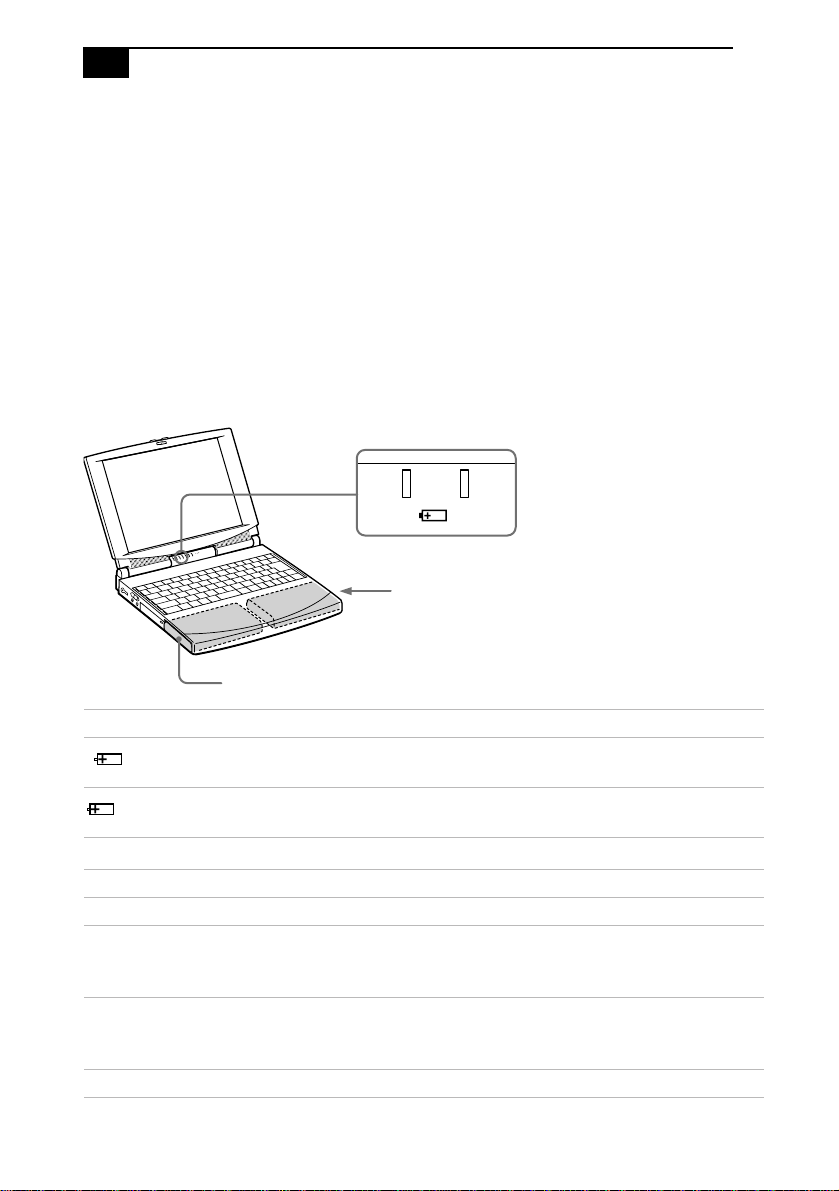
10
Sony Notebook-Computer Benutzerhandbuch
Der Akku wird im Notebook automatisch geladen. Die Akkuanzeige
blinkt jeweils zweimal hintereinander in größeren Zeitabständen wäh-
rend des Ladens. Ist der Akku zu 85 % geladen, so erlischt die Ladeanzeige. Das Laden dauert etwa zwei Stunden. Zum vollständigen Laden
des Akkus muß dieser noch eine weitere Stunde geladen werden.
Ein vollständig geladener Akku kann das Notebook etwa 2,5 bis
5,5 Stunden mit Strom versorgen. Diese Zeit hängt von den Betriebsbedingungen ab.
Informationen über den Akkuzustand finden Sie unter „Anzeige von
detaillierten Akku-Informationen“ auf Seite 76.
Das Notebook ist mit zwei Akkuanzeigen ausgestattet:
Akkuanzeigen
12
Zweitakku
(nicht mitgeliefert)
Hauptakku (mitgeliefert)
Akkuanzeige Bedeutung
1
2
Status Akkuanzeige
Ein Der Computer verbraucht Strom aus dem Akku.
Blinkt zusammen mit
der Stromversorgungsanzeige
Blinkt jeweils zweimal
hintereinander in größeren Zeitabständen.
Aus Der Computer verbraucht Strom aus dem Stromnetz.
Zeigt den Zustand des Akkus im linken Akkufach des
Notebooks an.
Zeigt den Zustand des Akkus im Mehrzweckschacht
auf der rechten Seite des Notebooks an.
Bedeutung
Der Akku ist bald entladen.
Der Akku wird geladen.
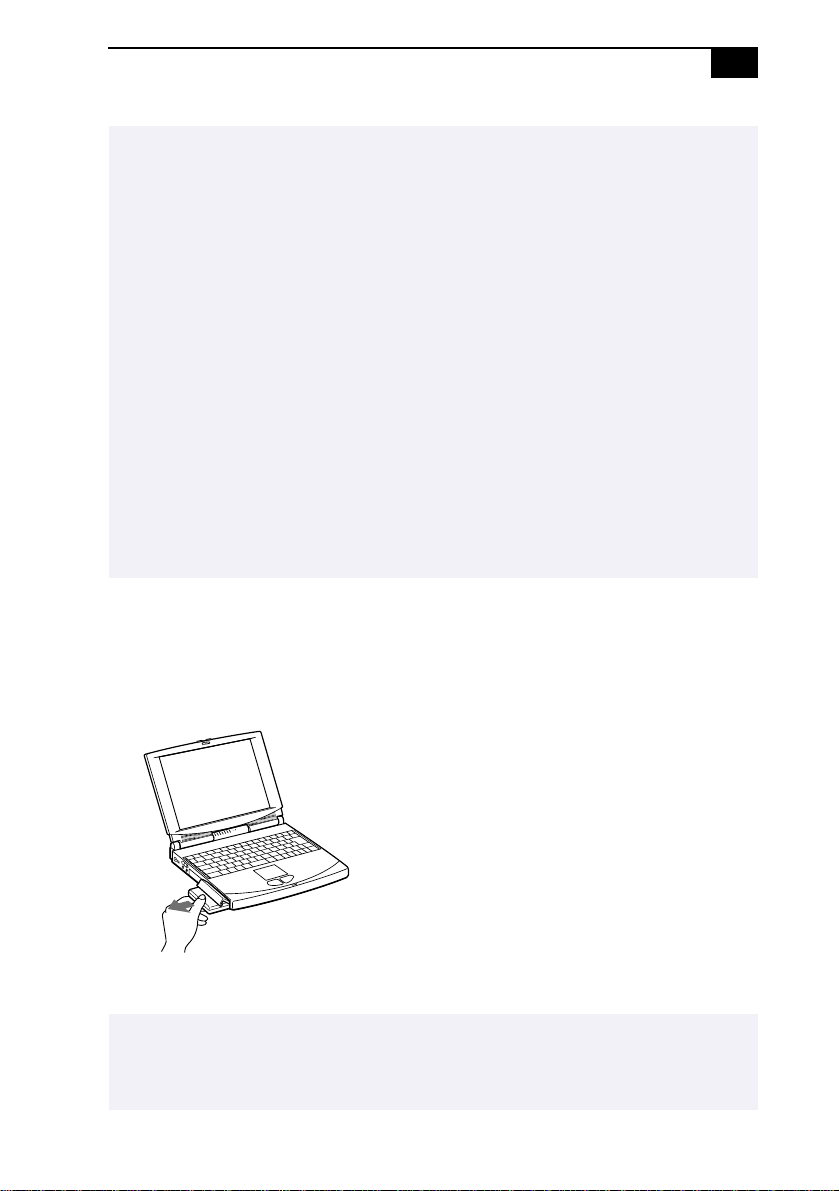
Ihr Notebook-Computer
✍
Weitere Informationen über die Installation und das Laden des Akkus in einem Mehrzweckschacht finden Sie unter „Zweitakku“ auf Seite 39.
Lassen Sie den Akku im Notebook, wenn dieses über den Netzadapter an das Stromnetz
angeschlossen ist. Der Akku wird während des Notebookbetriebes geladen.
Fällt die Akkuladung unter einen Wert von 10 %, sollten Sie entweder zum Wiederaufladen
des Akkus den Netzadapter an Ihr Notebook anschließen, oder Ihren Computer ausschalten
und einen voll geladenen Akku einsetzen.
Erreicht der Akku eine Ladekapazität von 7 %, so schaltet sich das Notebook automatisch in
den Schlafmodus. Dies kann zu einem Datenverlust führen, da das System die Betriebsart wechselt.
Die Akkubetriebsdauer kann durch Änderung der Energiesparstufe in dem Programm PowerPanel verlängert werden. Siehe „Energiesparstufen“ auf Seite 37.
Bei dem mit Ihrem Notebook mitgelieferten Akku handelt es sich um einen Lithium-IonenAkku, der jederzeit nachgeladen werden kann. Das Laden eines nur teilweise entladenen
Akkus beeinflußt die Lebensdauer des Akkus nicht.
Wird der Akku als Stromquelle für den Betrieb des Notebooks verwendet, so leuchtet die
Akkuanzeige. Ist die Kapazität des Akkus kurz vor dem Ende, beginnt die Akkuanzeige zu
blinken.
Entnehmen des Akkus
1 Öffnen Sie die Abdeckung des Akkufachs.
11
2 Ziehen Sie den Akku heraus.
3 Schließen Sie die Abdeckung des Akkufachs.
✍
Wenn Sie den Akku herausnehmen, während der Computer eingeschaltet und nicht über den
Netzadapter an das Stromnetz angeschlossen ist, dann kann dies zum Verlust von Daten führen. Das gleiche gilt, wenn der Akku entfernt wird, während sich der Computer im StandbyModus befindet.

12
➜
Sony Notebook-Computer Benutzerhandbuch
Starten des Computers
1 Schieben Sie den LCD-Verriegelungshebel in Pfeilrichtung, und
heben Sie das Display an.
LCD-Verriegelungshebel
2 Schieben Sie den Netzschalter auf der linken Seite des Notebooks
nach vorn, bis die Stromversorgungsanzeige aufleuchtet (grün).
Netzschalter
✍
Wenn Sie den Netzschalter länger als vier Sekunden in der vorderen Position halten, wird der
Notebook-Computer abgeschaltet.
✍
Kontrast (nur PCG-745): Da der Kontrast eines Flüssigkristallbildschirms mit Passivmatrix
nicht konstant ist, können Sie ihn wie folgt einstellen:
Erhöhen des Kontrastes durch Drücken von Fn+F6, danach oder
Vermindern des Kontrastes durch Drücken von Fn+F6, danach oder ➜.
Stromversorgungsanzeige
➜
➜

Ihr Notebook-Computer
Ausschalten des Computers
! Um einen möglichen Datenverlust zu vermeiden, gehen Sie wie folgt vor:
1 Klicken Sie auf die Start-Schaltfläche auf der Windows 98-Task-
Leiste.
2 Klicken Sie am unteren Ende des Start-Menüs auf „Beenden“. Es
wird das Dialogfeld „Windows beenden“ angezeigt.
3 Wählen Sie „Herunterfahren“.
4 Klicken Sie auf OK.
13
✍
Beantworten Sie alle Meldungen, wenn Sie gewarnt werden, Dokumente zu speichern.
5 Warten Sie, bis sich der Computer automatisch ausschaltet.
6 Schalten Sie alle an Ihren Computer angeschlossenen externen Geräte
aus.
✍
Läßt sich der Computer mit den oben angeführten Schritten nicht ausschalten, drücken
Sie gleichzeitig die Tasten Strg+Alt+Entf, und wählen anschließend im Fenster des TaskManagers Beenden zum Neustart des Computers. Ist es mit dieser Methode nicht möglich,
den Computer neu zu starten, können Sie den Netzschalter nach vorn schieben und
mindestens vier Sekunden lang in dieser Position festhalten. Dies kann jedoch zu
Datenverlust führen.
Wird der Computer eine Zeitlang nicht benutzt, können Sie die Akkubetriebsdauer durch
den Standby-Modus verlängern. Siehe „Energiesparfunktionen“ auf Seite 71.
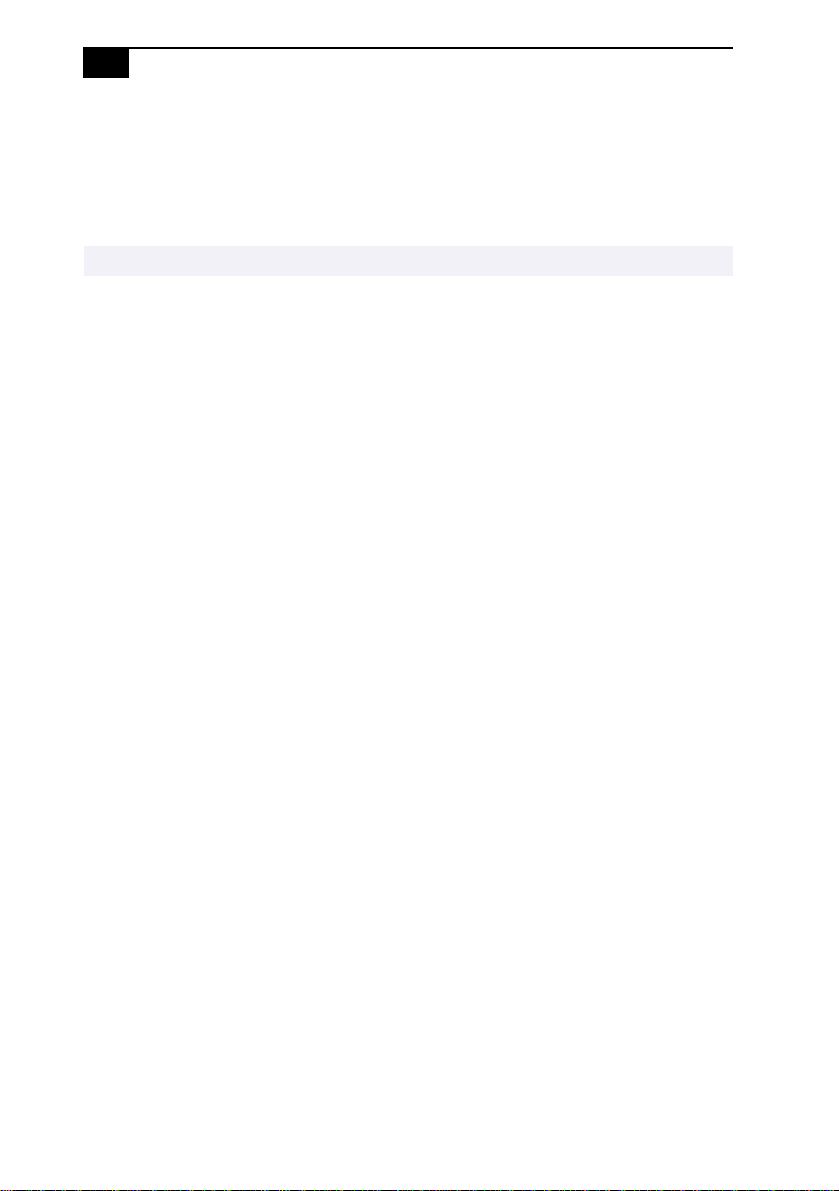
14
Sony Notebook-Computer Benutzerhandbuch
Registrierung von Windows® 98
Beim ersten Start Ihres Computers müssen Sie am Bildschirm einige Eingaben zur Registrierung und Konfiguration des bereits vorinstallierten
Betriebssystems Windows 98 machen.
Bevor Sie Ihren Computer benutzen können, müssen Sie Windows 98 registrieren.
✍
Bei der Registrierung und Konfiguration werden Sie durch Anweisungen
auf dem Bildschirm unterstützt. Nachfolgend ein Überblick über das
Verfahren.
1 Sammeln von Informationen:
❑ Geben Sie Ihren Namen ein.
❑ Lesen und akzeptieren Sie den Lizenzvertrag.
❑ Geben Sie die Nummer Ihres „Certificate of Authenticity“ ein,
die sich auf dem Umschlag Ihres Handbuches
Schritte
befindet.
2 Windows 98-Setup:
❑ Klicken Sie im Windows 98 Setup-Assistenten auf „Beenden“.
Windows 98 – Erste
3 Auswahl Ihrer Computereinstellungen:
❑ Wenn erforderlich, ändern Sie die Zeitzone, das Datum und die
Uhrzeit im Bildschirm „Eigenschaften von Datum/Uhrzeit“.
4 Einführung in Windows 98:
❑ Wenn Sie möchten, können Sie die Windows 98-Tour machen.
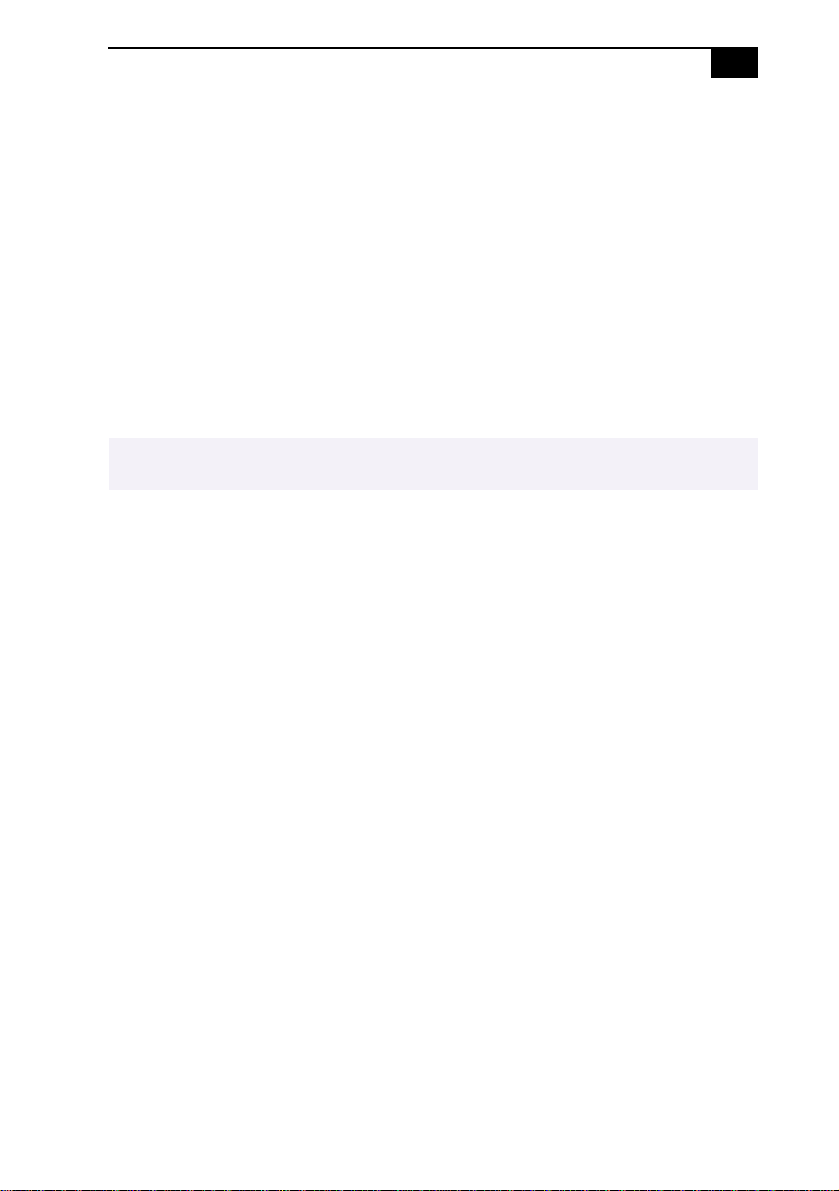
Ihr Notebook-Computer
15
Registrierung Ihres Computers
Wenn Sie Ihren Notebook-Computer bei Sony registrieren, können Sie die
Vorteile des ausgezeichneten Sony Kundenservice nutzen:
❑ VAIO Link – Nehmen Sie Verbindung mit dem Sony Kundenservice-
Zentrum per Telefon, Fax oder E-Mail auf (die Rufnummern finden
Sie in Ihrer VAIO Link Kundenservice-Broschüre und im VA I O S p a c e ).
❑ Erweiterte Garantie – für höheren Investitionsschutz. Weitere Ein-
zelheiten entnehmen Sie bitte Ihrer Garantiekarte. Die Bedingungen
für die Erweiterte Garantie sind in Ihrer VAIO Link Kundenservice-
Broschüre aufgeführt.
Zur Online-Registrierung gehen Sie bitte wie folgt vor:
Vor dem Einwählen in einen Online-Dienst oder in den Online-Registrierungsdienst müssen
✍
Sie Ihren Computer mit dem Telefonnetz verbinden. Siehe „PC Card-Modem“ auf Seite 44.
1 Geben Sie die auf dem Registrierungsformular angeforderten
Informationen ein.
2 Klicken Sie auf die Schaltfläche „Jetzt registrieren“, und füllen Sie das
Formular aus.
3 Klicken Sie zur „Hotline-Registrierung“ auf die Schaltfläche „Direkt
senden“. Der Computer übermittelt nun automatisch Ihre Registrierungsinformationen mit Hilfe des PC Card-Modems an eine
voreingestellte Telefonnummer.
Klicken Sie auf „Internet-Registrierung“, wenn Sie Ihre Registrierung
über das WWW übermitteln wollen.
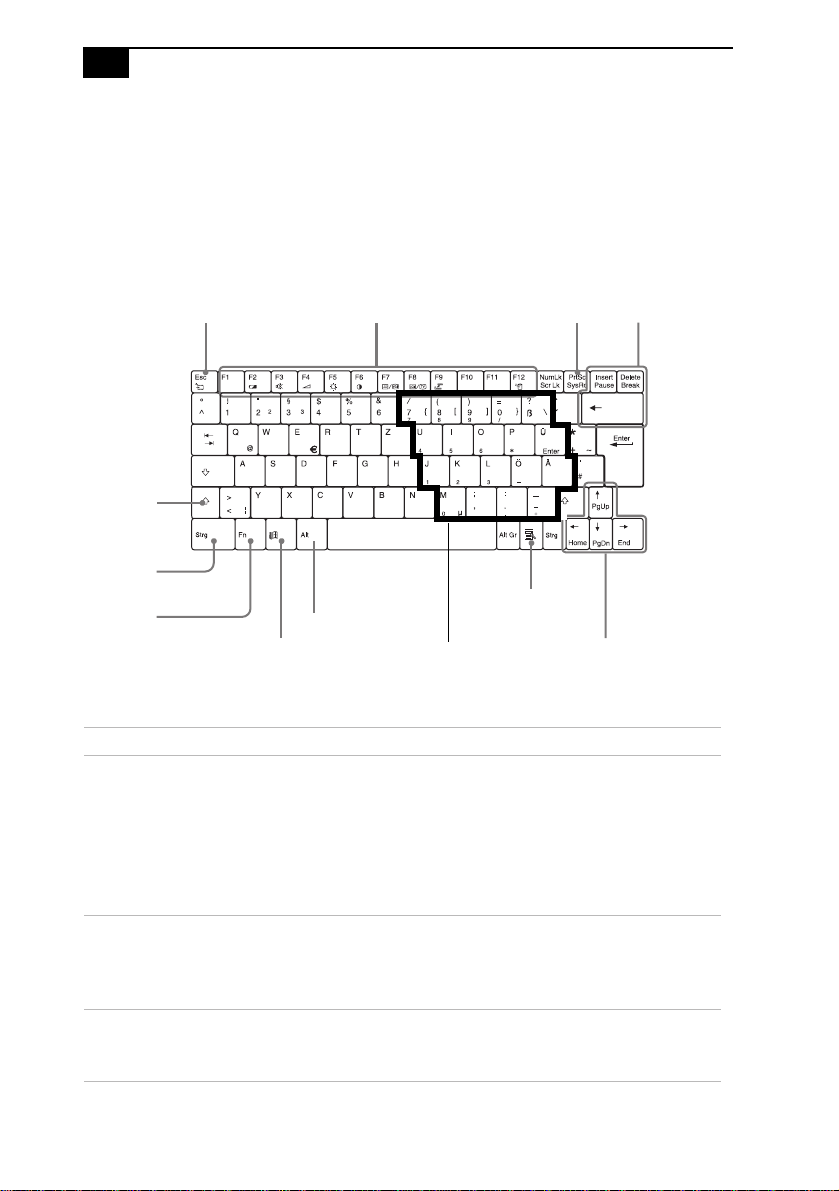
16
Sony Notebook-Computer Benutzerhandbuch
Tastatur
Die Tastatur Ihres Notebooks ist der eines Desktop-Computers sehr
ähnlich. Sie verfügt jedoch über zusätzliche Tasten, die bestimmten
Funktionen des Computers zugeordnet sind.
UmschaltTas te
Strg-Taste
Fn-Taste
Escape-Taste Funktionstasten Prt Sc-Taste
Anwendungstaste
Alt-Taste
Windows-Taste
Integrierter Ziffernblock
Navigationstasten
Korrekturtasten
Tasten Beschreibungen
Integrierter
Ziffernblock
Enthält die Tasten eines typischen Taschenrechners.
Verwenden Sie den integrierten Ziffernblock zur
Eingabe von Zahlen oder für mathematische
Berechnungen, wie z.B. Addition und Subtraktion.
Zur Aktivierung des Ziffernblocks ist die Num LkTaste zu drücken. (Haben Sie diese Taste gedrückt,
leuchtet die Anzeige Num Lock.)
Navigationstasten Mehrere Tasten sind dazu bestimmt, den Cursor auf
dem Bildschirm zu bewegen. Das sind die vier Pfeiltasten, die auch als Home-, End-, Pg Up-auf- und Pg
Dn-Tasten arbeiten.
Korrekturtasten Die Insert-, Rück- und Delete-Tasten ermöglichen es
Ihnen, in Ihren Dokumenten Korrekturen durchzuführen.
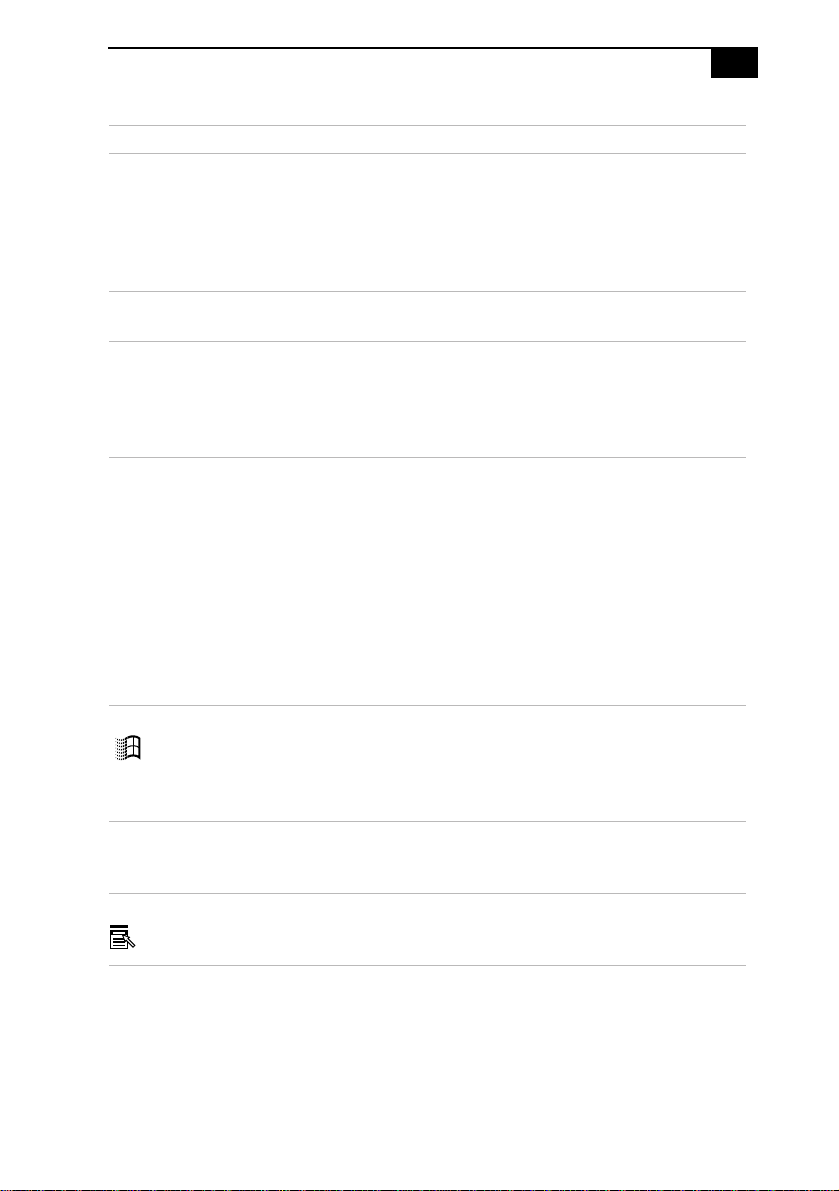
Ihr Notebook-Computer
Tasten Beschreibungen
Funktionstasten Die zwölf Funktionstasten am oberen Rand der Tasta-
tur werden dazu verwendet, festgelegte Aufgaben
auszuführen. Zum Beispiel hat die Taste F1 in vielen
Anwendungen die Funktion einer Hilfe-Taste. Die
Aufgabe, die einer Funktionstaste zugewiesen wird,
kann sich von einer Anwendung zur anderen ändern.
Escape-Taste Die Taste „Esc“ (Escape) wird dazu verwendet,
bereits eingegebene Befehle rückgängig zu machen.
Prt Sc-Taste Die Taste „Prt Sc“ erzeugt einen elektronischen
Schnappschuß vom Bildschirm und speichert ihn
in der Windows Zwischenablage. Anschließend
können Sie den Bildschirminhalt in ein Dokument
einfügen und ausdrucken.
Kombinationstasten Mehrere Tasten werden immer zusammen mit min-
destens einer anderen Taste verwendet: Strg-, Altund Umschalt-Taste. Werden die Strg- und Alt-Tasten
zusammen mit einer anderen gedrückt, ergibt sich
die Möglichkeit, Befehle auf eine andere Weise einzugeben. Zum Beispiel können in vielen Anwendungen
anstelle des Befehls „Speichern“ in einem WindowsMenü die Tasten „Strg“ und „S“ (angegeben als
Strg+S) gedrückt werden. Die Umschalt-Taste
wird dazu verwendet, Großbuchstaben oder
Sonderzeichen wie & und $ einzugeben.
Windows 98-Taste Die Taste mit dem Windows-Logo zeigt das
Startmenü von Windows 98 an. Es entspricht einem
Klicken auf die Start-Schaltfläche auf der Task-Leiste.
Siehe „Kombinationen und Funktionen mit der
Windows-Taste“ auf Seite 19.
Fn-Taste Die Fn-Taste wird in Kombination mit anderen Tasten
verwendet, um Befehle einzugeben. Siehe „Kombinationen und Funktionen mit der Fn-Taste“ auf Seite 21.
Anwendungstaste Die Anwendungstaste zeigt ein Kontextmenü an;
wird diese Taste gedrückt, so entspricht dies dem
Klicken auf die rechte Maustaste.
17

18
Sony Notebook-Computer Benutzerhandbuch
Schweizerische Tastatur

Ihr Notebook-Computer
Kombinationen und Funktionen mit der Windows-Taste
Kombinationen Funktionen
+ F1 Zeigt die Windows-Hilfe an.
+ Tab Schaltet auf der Task-Leiste von einer Schalt-
fläche zur nächsten.
+ E Zeigt den Windows Explorer an.
+ F Zeigt das Windows-Suchfenster an, um eine
Datei oder einen Ordner zu finden.
Dies entspricht der Auswahl „Suchen“ aus
dem Startmenü.
+ Strg + F Zeigt das Suchfenster an. Dies entspricht der
Auswahl „Suchen“ aus dem Startmenü.
+ M Minimiert alle angezeigten Fenster.
Shift + + M Zeigt alle minimierten Fenster wieder in ihrer
ursprünglichen Größe an.
+ R Zeigt das Fenster „Ausführen“ an.
Dies entspricht der Auswahl Ausführen aus
dem Startmenü.
+ Fn+ Pause Zeigt das Fenster „Eigenschaften“ an.
Dies entspricht dem Doppelklicken auf das
Systemsymbol in der Systemsteuerung.
19
Anzeigen
Anzeigen Funktionen
Stromversorgung Leuchtet auf, wenn die Stromversorgung für den
Computer eingeschaltet wird. Blinkt im Standby-
Modus.
Erlischt, wenn sich der Computer im Schlaf-
modus befindet oder ausgeschaltet ist.
Festplatte Leuchtet, wenn Daten von der Festplatte gelesen
oder auf diese geschrieben werden. Wenn diese
Anzeige leuchtet, sollten Sie weder den Standby-
Modus einleiten noch den Computer ausschalten.
Akku 1 Zeigt den Status des auf der linken Seite des
1
Akku 2 Zeigt den Status des auf der rechten Seite des
2
Computers in das Akkufach eingesetzten Akkus
an.
Computers in den Mehrzweckschacht einge-
setzten Akkus an.

20
Sony Notebook-Computer Benutzerhandbuch
Anzeige Ein Aus
Num Lock Leuchtet auf, wenn der
integrierte Ziffernblock
aktiv ist.
Caps Lock Leuchtet auf, wenn die
Feststell-Taste gedrückt
wurde und demzufolge
nur Großbuchstaben
geschrieben werden.
Wurde die Feststell-Taste
gedrückt, können Sie mit
der Umschalt-Taste wieder
auf die Eingabe von Kleinbuchstaben zurückschalten.
Scroll Lock
Leuchtet, wenn die Taste
„Scr Lk“ gedrückt wurde
und der Bildschirminhalt
softwareabhängig gerollt
werden soll. Wie gerollt
wird, hängt von der jeweiligen Anwendung ab.
Diese Taste hat jedoch in
vielen Anwendungen
keine Funktion.
Erlischt, wenn die alphanumerischen Tasten der
Tastatur aktiv sind.
Erlischt, wenn durch das
Drücken der Umschalt-Taste
wieder auf das Schreiben
von Kleinbuchstaben umgeschaltet wurde (es sei denn,
Sie halten die UmschaltTaste gedrückt).
Erlischt, wenn die auf dem
Bildschirm angezeigten
Informationen den
normalen Tastenbefehlen
(z.B. „Bild-auf, Bild-ab“)
folgen sollen.

Ihr Notebook-Computer
➜
➜
➜➜➜
Kombinationen und Funktionen mit der Fn-Taste
21
Kombinationen/
Merkmal
Fn+ (ESC)
Standby-Modus
Fn+ (F2)
Stromversorgung
anzeigen
Fn+ (F3)
Lautsprecherschalter
Fn+ (F4)
Lautsprecher,
Lautstärke
Fn+ (F5)
Helligkeitsregelung
Fn+ (F6)
Kontrastregelung
Funktionen
Versetzt den Computer in den Standby-Modus
(eine Energiesparstufe). Zur Rückkehr in den
aktiven Zustand genügt es, eine beliebige Taste
oder den Netzschalter Ihres Computers zu
betätigen.
Zeigt den Status der Stromversorgung an.
Zwei Beispiele:
Stromversorgung
aus dem Netz
Laden des
Akkus
Schaltet die eingebauten Lautsprecher aus und
ein.
Stellt die Lautstärke für die eingebauten Lautsprecher ein.
Zur Erhöhung der Lautstärke drücken Sie
Fn+F4 und anschließend oder ➜.
Zur Verringerung der Lautstärke drücken Sie
➜
➜
Fn+F4 und anschließend oder .
Stellt die Helligkeit des Displays ein.
Zur Erhöhung der Helligkeit drücken Sie Fn+F5
und anschließend oder ➜.
Zur Verringerung der Helligkeit drücken Sie
➜
Fn+F5 und anschließend oder .
(Für PCG-745) Stellt den Kontrast des
Displays ein.
Zur Erhöhung des Kontrastes drücken Sie
Fn+F6 und anschließend oder .
Zur Verringerung des Kontrastes drücken Sie
Fn+F6 und anschließend oder ➜.
➜
VGA
LCD
Fn+ / (F7)
Umschalten auf das
externe Display
(Für PCG-747) Die Kontrastregelung für das
Display wird zur Zeit nicht benutzt.
Schaltet den Bildschirminhalt wahlweise auf das
integrierte Display, einen externen Bildschirm
(angeschlossen am Monitoranschluß) oder
auf beide Geräte.
Nur LCD
LCD und externer Monitor
Nur externer Monitor
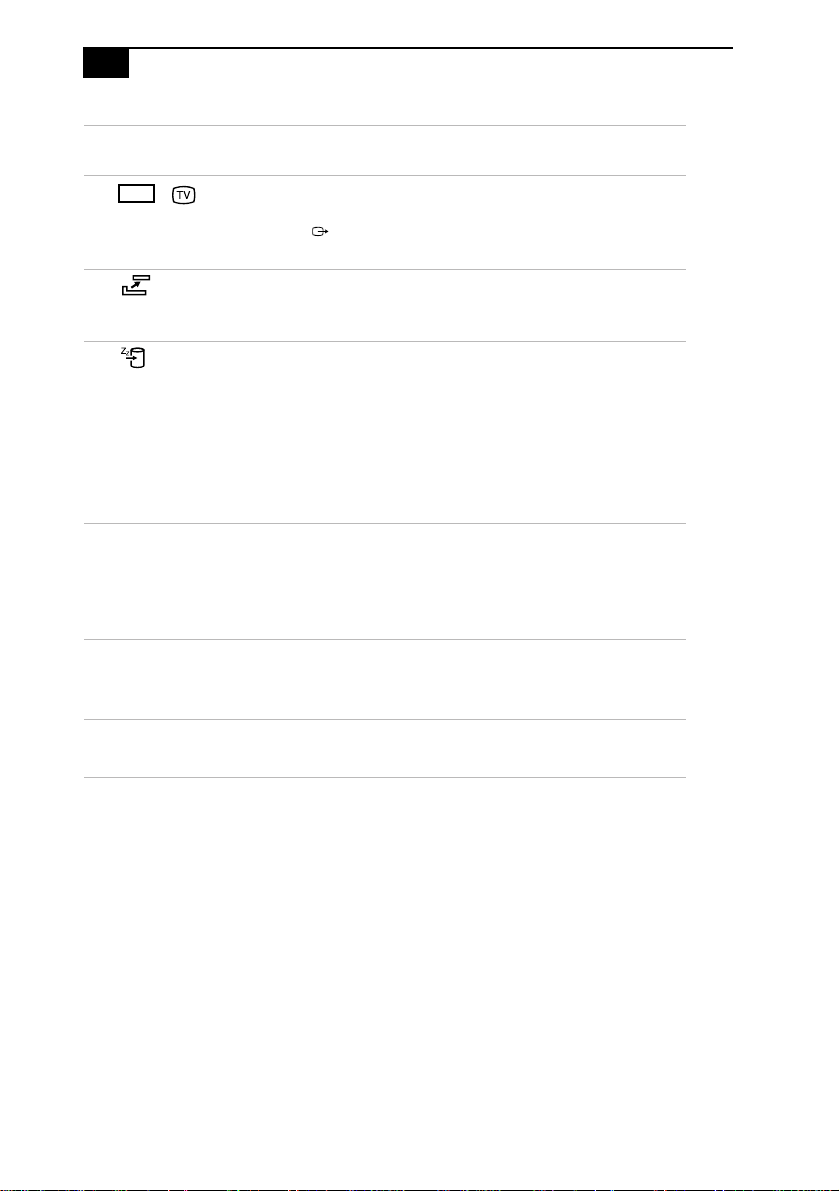
22
Sony Notebook-Computer Benutzerhandbuch
Kombinationen/
Merkmal
LCD
Fn+ / (F8)
Wahl des Videoausgangs
Fn+ (F9)
Fn+ (F12)
Schlafmodus
Fn+E
Auswerfen der
CD-ROM
Fn+F
Ändern der
Bildschirmgröße
Fn+D
Display-Standby
Funktionen
Schaltet den Bildschirminhalt wahlweise auf
das integrierte Display (LCD) oder das an
den Videoausgang angeschlossene Fernsehgerät.
Trennt den Computer von der Docking Station,
wenn die Stromversorgung eingeschaltet ist und
sich der geladene Akku im Computer befindet.
Im Schlafmodus verbraucht der Computer die
geringste Energie. Wenn Sie diesen Befehl eingeben, so wird der Zustand des Systems und
der externen Geräte auf der Festplatte gespeichert und anschließend der Computer ausgeschaltet. Möchten Sie die Arbeit an der zuletzt
verlassenen Stelle wieder aufnehmen, genügt es,
den Netzschalter zu betätigen.
Fährt die CD-ROM-Schublade heraus. Dieser
Befehl ist nur dann wirksam, wenn sich das CDROM-Laufwerk im Mehrzweckschacht befindet;
er ist nicht ausführbar, wenn das CD-ROMLaufwerk in der Docking Station steckt.
Vergrößert oder verkleinert den Bildschirm,
wenn das Display auf eine niedrige Auflösung
eingestellt ist.
Schaltet das integrierte Display ab, um Energie
zu sparen.

Ihr Notebook-Computer
23
Touchpad
Die Tastatur ist mit einem berührungsempfindlichen Zeigegerät ausgerüstet, das Touchpad genannt wird. Mit Hilfe dieses Touchpads können Sie
den Mauszeiger bewegen, Objekte anklicken und ziehen.
Zeiger
Touchpad
Vorgang Beschreibungen
Zeigen Fahren Sie mit einem Finger über das Touchpad, und positio-
nieren Sie den Mauszeiger auf ein Element oder Objekt.
Einfachklick Drücken Sie die linke Taste einmal.
Doppelklick Drücken Sie die linke Taste zweimal.
Klicken mit der
rechten Taste
Ziehen Fahren Sie mit einem Finger über das Touchpad, während die
Rollen Bewegen Sie Ihren Finger am rechten Rand des Touchpads.
Drücken Sie die rechte Taste einmal. In vielen Anwendungen
wird damit ein Kontextmenü mit einer Auswahl angezeigt.
linke Taste gedrückt wird. Erreicht Ihr Finger eine Touchpad-
kante, so bewegt sich der Mauszeiger weiter, bis Sie Ihren
Finger vom Touchpad wegnehmen. Verwenden Sie diese
Methode zum Auswählen und Verschieben von Objekten.
Rechte Taste
Linke Taste
✍ Weitere Informationen über Touchpadmerkmale wie Mitteltastenklick, Einstellen der
Touchpadgeschwindigkeit und Mausrad entnehmen Sie bitte der Hilfe zu den MausEigenschaften in der Systemsteuerung. Die Maus-Eigenschaften erreichen Sie durch
einen Doppelklick auf das Maussymbol in der Systemsteuerung und anschließendes
Klicken auf die Hilfe-Schaltfläche.
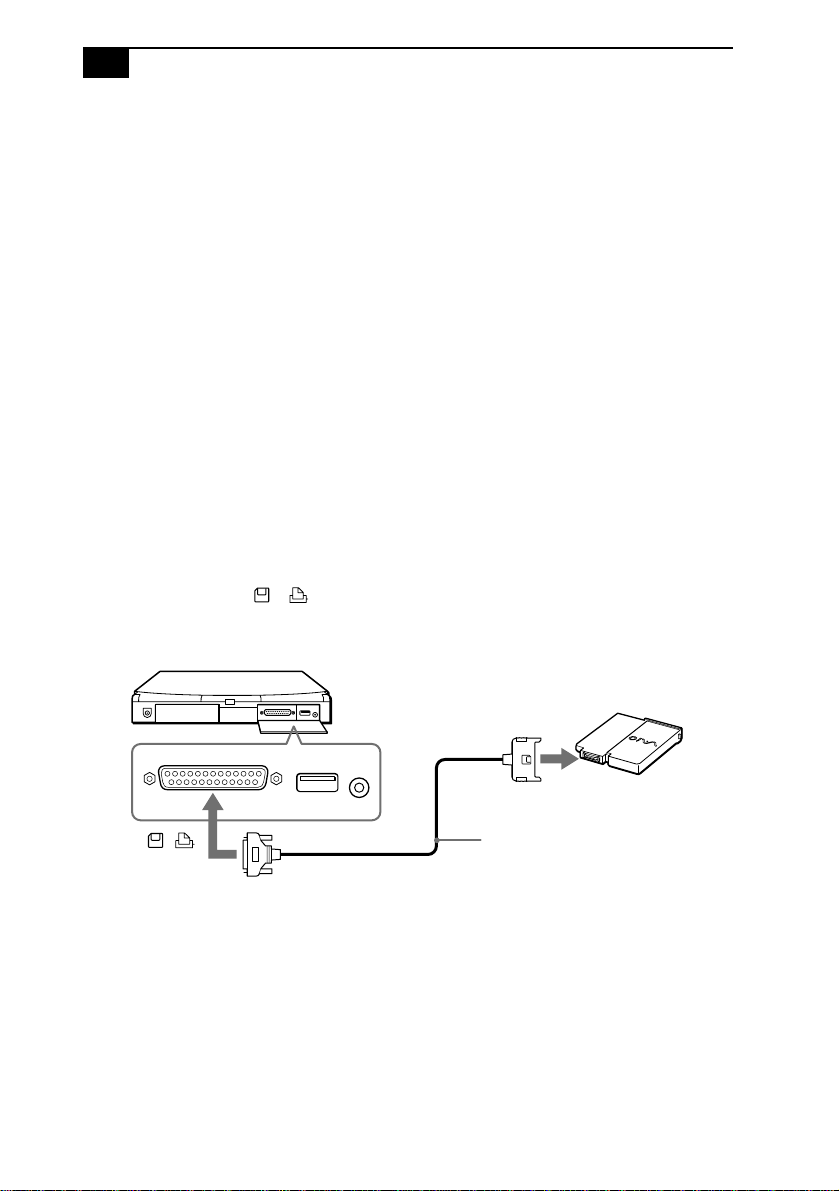
24
Sony Notebook-Computer Benutzerhandbuch
Diskettenlaufwerk
Das Diskettenlaufwerk kann auf zwei Arten an Ihren Computer
angeschlossen werden:
❑ Extern, durch Verbinden mit dem Anschluß Diskettenlaufwerk/
Drucker des Computers.
❑ Intern, durch Einsetzen des Laufwerks in den Mehrzweckschacht.
Der Computer wird mit einem bereits im Mehrzweckschacht installierten
CD-ROM-Laufwerk geliefert. Möchten Sie das CD-ROM-Laufwerk und
das Diskettenlaufwerk gleichzeitig nutzen, schließen Sie das Diskettenlaufwerk als externes Gerät an.
Schließen Sie das Diskettenlaufwerk extern an, während der Computer
in Betrieb ist, müssen Sie zur Aktivierung des Laufwerks das Programm
Sony Notebook Setup starten. Weitere Informationen finden Sie unter
„Anzeigen des Sony Notebook Setup-Fensters“ auf Seite 69.
Anschließen des externen Diskettenlaufwerks
❑
Schließen Sie das Diskettenlaufwerk mit Hilfe des Anschlußkabels an
den Anschluß / (Diskettenlaufwerk/Drucker) des Computers
an. Starten Sie den Computer ggf. neu.
Diskettenlaufwerk
(mitgeliefert)
zum
Diskettenlaufwerk/
Drucker-Anschluß
Einsetzen des Diskettenlaufwerks
/
Anschlußkabel für das externe
Diskettenlaufwerk (mitgeliefert)
1 Schalten Sie den Computer aus.
2 Befindet sich im Mehrzweckschacht ein Gerät, so ist dieses zu ent-
nehmen. Siehe „Entnehmen des CD-ROM-Laufwerks“ auf Seite 29
oder „Entnehmen des Zweitakkus“ auf Seite 40.
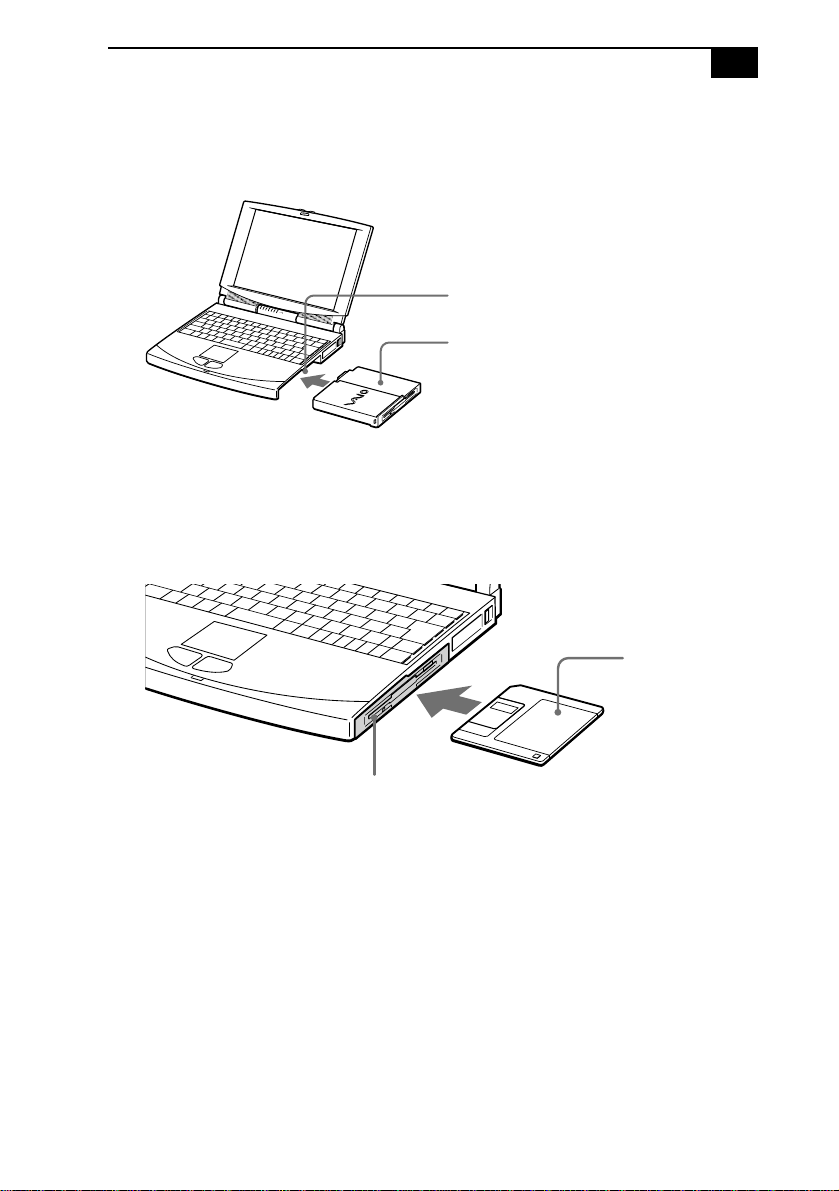
Ihr Notebook-Computer
3 Setzen Sie das Diskettenlaufwerk in den Mehrzweckschacht ein,
wobei das VAIO-Logo nach oben zeigen muß. Schieben Sie das
Laufwerk hinein, bis der Auswurfhebel einrastet.
Mehrzweckschacht
Diskettenlaufwerk
Einlegen einer Diskette
1 Halten Sie die Diskette mit dem Etikett nach oben.
2 Schieben Sie die Diskette in das Laufwerk, bis sie hörbar einrastet.
25
Diskettenlaufwerk
Diskette
